Reklaam
Pole tähtis, kui hea veebirakendus on, mõnikord soovite, et teil oleks see teie Maci töölaual. See kehtib eriti nende rakenduste (ja veebisaitide) kohta, mida sageli kasutate.
Muidugi, kui rakendusel on macOS-versioon, saate selle installida. Millised on teie võimalused, kui seda pole või kui lauaarvuti klient on halvasti tehtud?
Oleme koostanud viis rakendust, mis võivad muuta veebisaidid Maci rakendusteks.
1. Vedelik

Pikka aega oli Fluid tõesti ainus rakendus, mis võimaldas teil muuta veebirakendused tõelisteks Maci rakendusteks. Nüüd on sellel teatav konkurents, kuid Fluid jätkab oma tööd hästi. See saavutas isegi koha meie nimekiri kohustuslikest rakendustest kasutajatele, kes veedavad terve päeva Macis.
Pärast vedeliku installimist on uue töölauarakenduse loomine lihtne. Esiteks haarake selle veebisaidi URL, mille soovite muuta Mac-rakenduseks, ja kleepige see vedelikku. Järgmisena sisestage uue töölauarakenduse nimi.
Kui soovite visata rakenduse kohandatud ikooni, saate selle ka lisada. (Vaikimisi kasutab Fluid lähteallika veebisaidi faviconi). Nüüd lüüa
Loo nuppu rakenduse seadistamiseks. Seejärel leiate selle kaustast Rakendused kausta, kui te pole selle asukohta installimise ajal muutnud.
Vedelik pakub teile pärast töölauarakenduse loomist mitmeid kohandamisvõimalusi. Need kuvatakse rakenduse seadetes või Eelistused jaotis nagu iga tavalise Maci rakenduse puhul.
Te ei pea muretsema vedeliku abil töölauarakenduste arvu piirangu pärast - rakendus on tasuta. Teil on vaja vedeliku litsentsi (5 dollarit) ainult siis, kui soovite kinnitada vedelikurakendused menüüribale või kohandada neid jaotiste Userstyles ja Userscripts abil. Täisekraanirežiimi kasutamine vedeliku abil loodud rakenduste jaoks on samuti esmaklassiline funktsioon.
Lae alla:Vedelik (Saadaval on tasuta premium versioon)
2. Rakendage

Applicationize võimaldab muuta veebirakendused Chrome'i rakendusteks. Chrome'i rakenduse saate luua aadressil applicationize.me/now. Sisestage selle veebisaidi või veebirakenduse URL, mille soovite oma töölauale lisada, ja klõpsake nuppu Genereerige ja laadige alla Chrome'i laiend nuppu. Allalaaditud rakendus kuvatakse CRX-laiendusfailina.

Enne rakenduse genereerimist saate konfigureerida selle abil ka mõned sätted Täpsemad valikud link. Näiteks saate kohandada rakendust hüpikute siseselt märguannete vastuvõtmiseks ja linkide avamiseks.
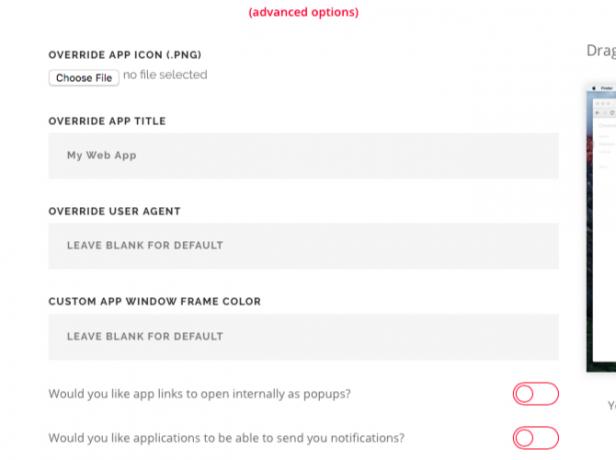
Vaatame nüüd, kuidas oma uue rakenduse laienduse Chrome'i installida.
Alustuseks tippige kroom: // laiendid aadressiribale ja vajuta Sisenema. Sisse Laiendused avanenud lehel lülitage sisse Arendaja režiim lülitage paremas ülanurgas.
Pärast Chrome'i taaskäivitamist lohistage CRX-fail saidile Laiendused lehel. Seejärel klõpsake nuppu Lisage rakendus nuppu, kui Chrome küsib, kas soovite laienduse installida.
Kui olete seda teinud, kuvatakse rakendus rakenduse käivitajas aadressil kroom: // rakendused. Nüüd on see teie jaoks valmis iseseisva rakendusena käivitamiseks. Kui soovite rakenduse dokki lohistada, saate seda teha rakenduse kaudu Loo otsetee rakenduse kontekstimenüüst.
Lae alla:Rakendage (Tasuta)
3. Web2Desk
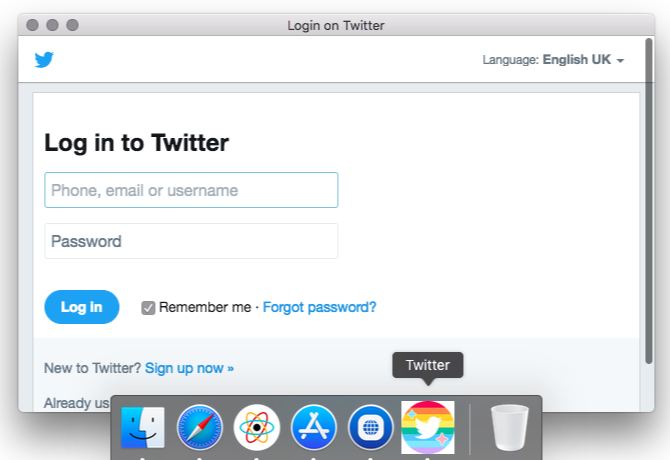
See veebisait annab teile töölauarakenduste genereerimiseks valmis liidese, ilma et oleks vaja installida.
Haarake kõigepealt selle veebisaidi URL-ist, mille soovite muuta Mac-rakenduseks, ja kleepige see ette nähtud väljale. Lisage uuele töölauarakendusele nimi ja kohandatud rakenduse ikoon kui soovite. Pärast e-posti aadressi sisestamist, kuhu soovite allalaadimislingi saada, klõpsake nuppu Loo kohe nuppu.
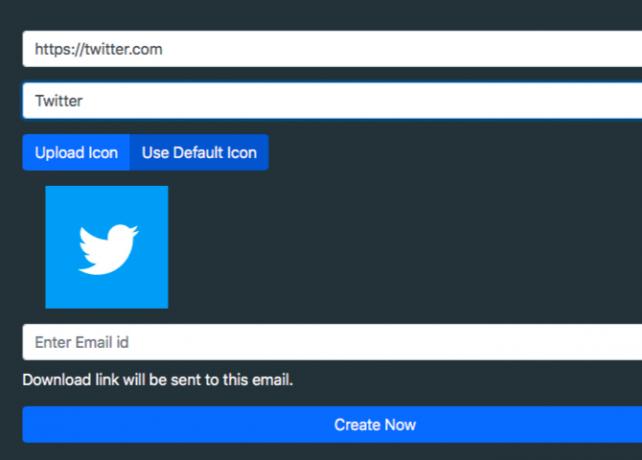
Kui olete rakenduse alla laadinud, saate selle teisaldada kausta Rakendused või lisage see eraldi kausta.
Kui soovite enne veebirakenduse töölauarakenduseks teisendamist näha Web2Deski tulemusi, proovige ühte veebisaidil kuvatavatest näidisrakendustest.
Kõigist siin loetletud rakendustest on Web2Desk ainus, mis loob raske rakenduse (see võtab paarsada megabaiti ruumi). Ülejäänud loovad rakendused, mis hõljuvad vahemikus 1–10 MB. Ruumi säästmiseks on seda kõige parem kasutada, kui soovite genereerida ainult käputäis rakendusi.
Lae alla:Web2Desk (Tasuta)
4. Ühenda

Nagu vedelik, võimaldab Unite teil luua omamaiseid Mac-rakendusi. See tähendab, et iga rakendus saab oma brauseri, koos eraldi küpsiste ja sätetega.
Nagu näete allolevas ekraanipildis, on uue rakenduse loomine sama lihtne kui Fluid ja Web2Desk, millest me eespool arutlesime. Alustamiseks peate kasutama veebisaidi aadressi, uue rakenduse nime ja faviconi.
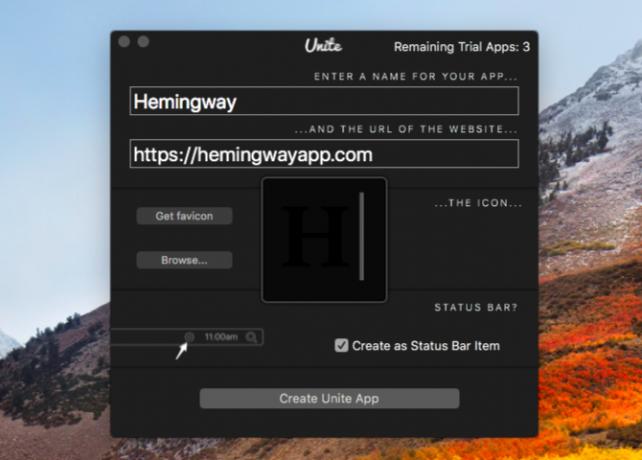
Unite'is on ka palju töölauarakenduse seadetes peidetud kohandamisvalikuid. Seal näete, et Unite võimaldab teil rakendused menüüribale kinnitada ja rakenduste akende välimust muuta. See võimaldab teil ka konfigureerida, kuidas vahekaardid, küpsised ja teatised aktiivse rakenduse jaoks töötavad.
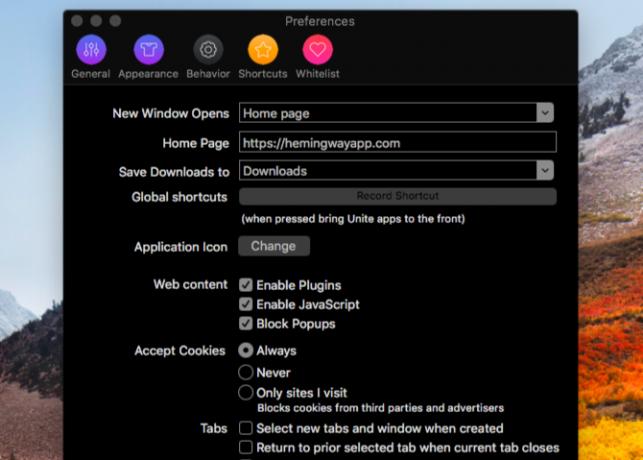
Kui soovite, et teie uute töölauarakenduste käitumist kohandataks mitmekülgse hulga võimalustega lahendusega, on Unite hea panus.
Lae alla:Ühenda (Tasuta prooviversioon, nõutav 5-dollarine litsents)
5. Automator
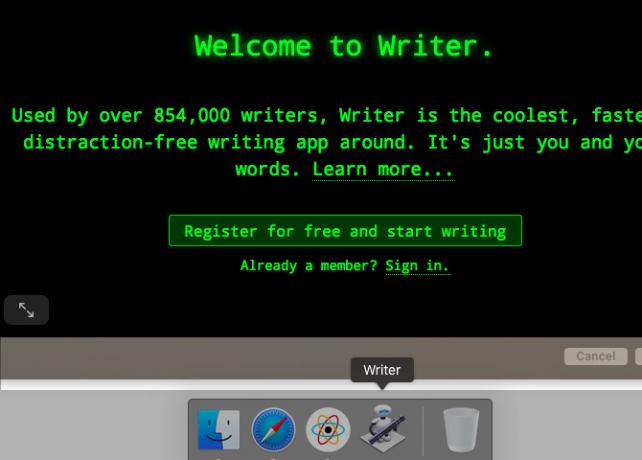
Teil pole veebisaitide eraldiseisvateks Mac-rakendusteks muutmiseks spetsiaalset teenust vaja. Teie Maci automaatikarakendus Automator töötab suurepäraselt. Vaatame, kuidas sellega töölauarakendust luua. (See on ainult üks viis kasutage brauseriga Automatorit.)
Alustuseks avage Automator, valige Rakendus oma dokumendi tüübina ja klõpsake nuppu Valige nuppu. Nüüd otsige üles üksus Hankige täpsustatud URL-e ja lohistage see parempoolsele paneelile. (Toimingu kiiremaks leidmiseks võite kasutada otsingukasti.)
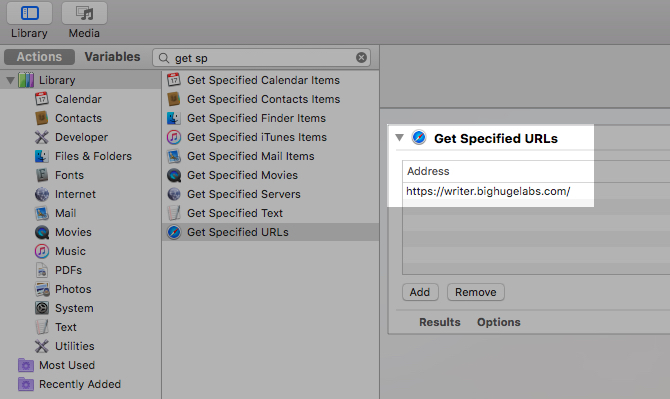
Näete, et paneeli vaikeaadress on Apple'i koduleht. Topeltklõpsake sellel aadressil ja asendage see selle veebisaidi aadressiga, mille soovite muuta töölauarakenduseks.
Järgmisena haarake Veebisaidi hüpik ja tilgutage see esimese sammu all parempoolsele paneelile. Siit leiate valikuid töölauarakenduse ilme ja oleku kohandamiseks.
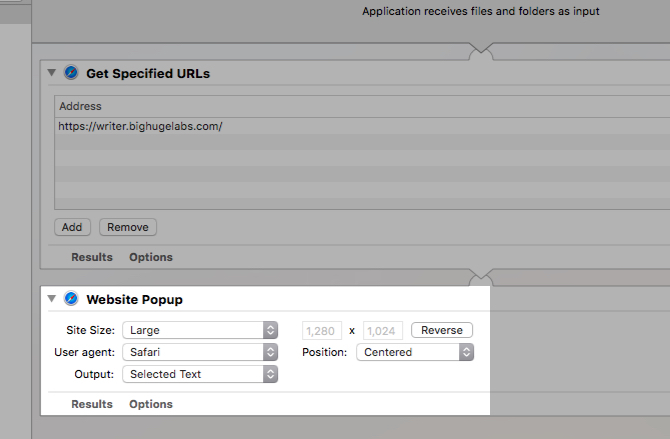
Kui olete selle uue Automatori rakenduse salvestanud, on teie töölauarakendus käivitamiseks valmis.
Vähesed olulised näpunäited
Siin on veel mõned sarnased rakendused, mida võiksite vaadata:
- Bulldock-brauser ($5)
- Veebikataloog (Saadaval on tasuta 10-dollarine premium versioon)
Kuigi need rakendused näevad välja armsad, näib nende käitumine ebausaldusväärne. Siiski võiksite neile proovida; teie tulemused võivad erineda.
Enne rakenduseotsingu alustamist küsige endalt:
- Kas soovite kasutada veebisaidi mähist või on teil vaja „päris” rakendust?
- Kas teatiste puudumine on rikkumine?
- Kas plaanite genereerida mitu töölauarakendust ja kas sellisel juhul vajate kõige kergemat rakendust?
- Kas sa vajad Gmaili mitmekordne sisselogimine või mõni muu konto?
Vajalike asjade jaoks selgeks saamine aitab teil leida ideaalse lahenduse.
Veebirakendused vs. Töölauarakendused: millist eelistate?
Mõnikord on parem valida veebirakendused tavaliste Maci rakenduste asemel, kuid mitte alati. Ja kui teil on neid töölauarakendusi vaja, peate mõnikord kasutama ülalnimetatud rakendusi, kasutades kiireid rakendusi.
Kuid ärge muretsege. Progressiivsed veebirakendused Mis on progressiivne veebirakendus ja kuidas seda installida?Mis on progressiivsed veebirakendused ja kuidas nad muudavad Interneti kasutamist? Siit saate teada PWA eeliste ja nende kasutamise kohta. Loe rohkem (PWA-d), mis lubavad täita lõhe veebirakenduste ja omarakendused 10 surnud-lihtsat Mac-rakendust, mida kõik peavad kasutamaMõni macOS-i rakendus on ühe ülesande täitmiseks nii hea, et peate selle ümber hoidma. Siin on mõned meie lemmikud lihtsad Maci rakendused. Loe rohkem koguvad rohkem veojõudu. Ootame seda.
Enne tehnoloogiale ja kirjutamisele keskendumist õpetas Akshata manuaalse testimise, animatsiooni ja UX-disaini. See tõi kokku kaks tema lemmiktegevust - süsteemide mõistmise ja žargooni lihtsustamise. MakeUseOf'is kirjutab Akshata, et saaksite oma Apple'i seadmeid parimal viisil kasutada.


